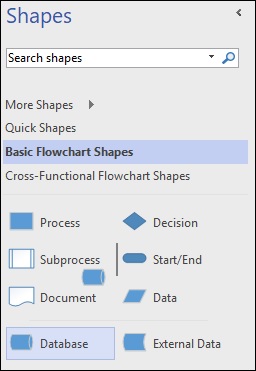📌 相关文章
- 排列(1)
- K差排列(1)
- 逆排列
- 排列组的逆(1)
- 逆排列(1)
- 排列
- 逆排列(1)
- K差排列
- 逆排列
- 排列组的逆
- K差排列(1)
- K差排列
- 排列 python (1)
- 排列python(1)
- 倒排列表python(1)
- python中的排列(1)
- 排列 c++ 代码示例
- 排列 javascript (1)
- 排列 python 代码示例
- python代码示例中的排列
- 倒排列表python代码示例
- 排列python代码示例
- 排列 javascript 代码示例
- 按排列数字排列的最大回文数(1)
- 按排列数字排列的最大回文数
- 查找排列 - C++ (1)
- 数组排列 - Javascript (1)
- python中字符串的排列(1)
- 排列出现在最长 N 的排列的字典序排列中间,由最大 K 的整数组成
📜 创建和排列Smartshape
📅 最后修改于: 2020-11-20 06:37:50 🧑 作者: Mango
SmartShapes提供与所选形状相关的上下文形状。 SmartShape已连接到原始形状,只要移动SmartShape,连接器也将移动。
创建一个SmartShape
从空白文档开始(在这种情况下为流程图)。您会注意到,“形状”窗格具有适用于流程图的不同形状。单击并将形状拖动到空画布上。您可以根据需要调整大小或旋转形状。您甚至可以在对齐指南的帮助下对齐形状。
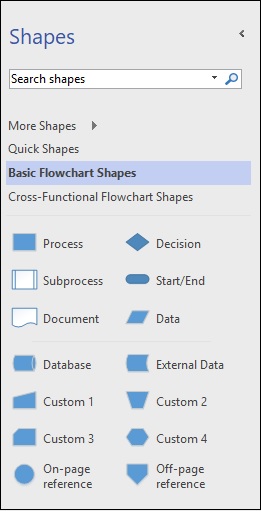
将形状拖到画布上时,您会注意到该形状上有四个箭头。将鼠标悬停在任何这些箭头上将显示可以创建并链接到该形状的可能形状。
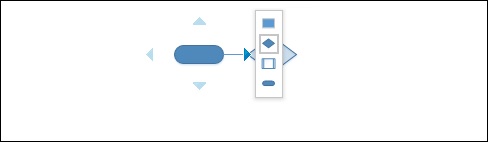
单击所需的形状以创建形状。您还将注意到该形状会自动连接到初始形状。如果要手动拖动形状,则还需要手动连接。形状之间的连接是动态的,它们将相对于形状的放置而移动。
排列SmartShapes
SmartShape箭头列出了在“形状”窗格中看到的图表的前四个形状。您可能要根据工作流程自定义在四个SmartShape选项中显示的形状。要将您喜欢的形状设置为SmartShapes,请首先在“形状”窗格中选择所需的形状,然后将其拖动到窗格中的前四个形状之一。
在此示例中,让我们假设数据库形状需要在前四个中。单击并将数据库形状拖到前四个位置之一。

现在,当您创建SmartShape时,您会发现“数据库”形状已可用。